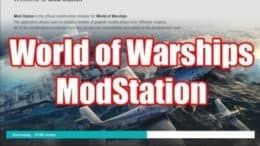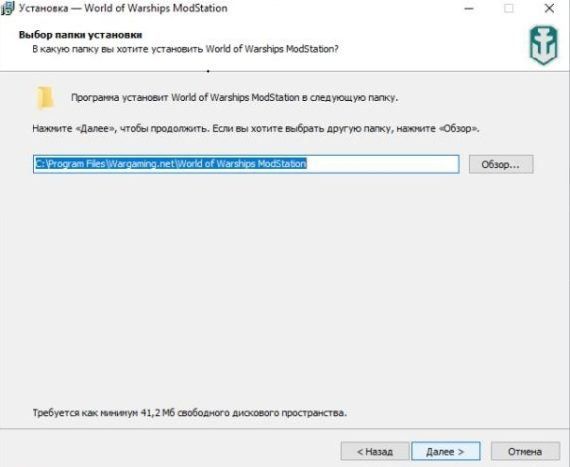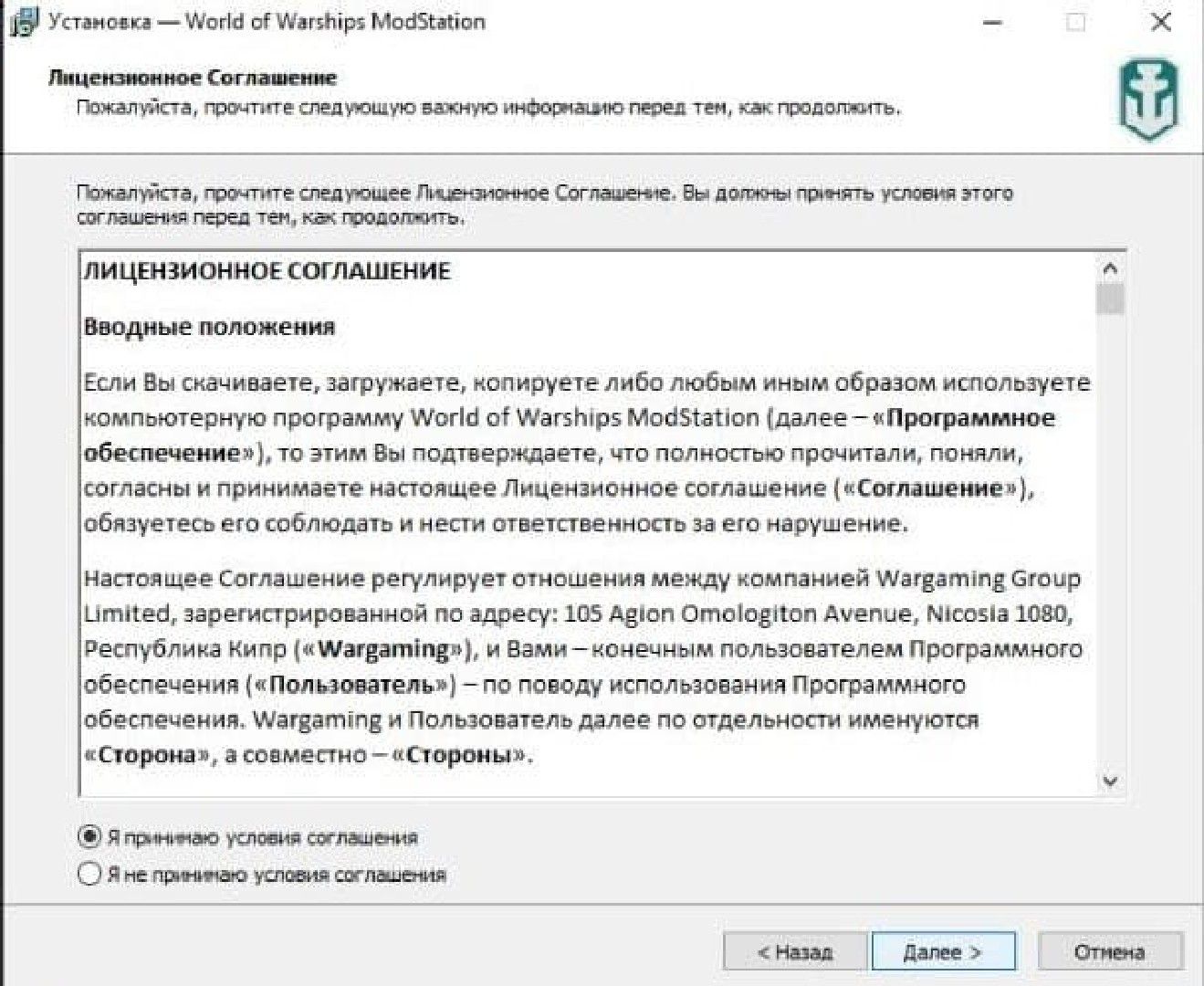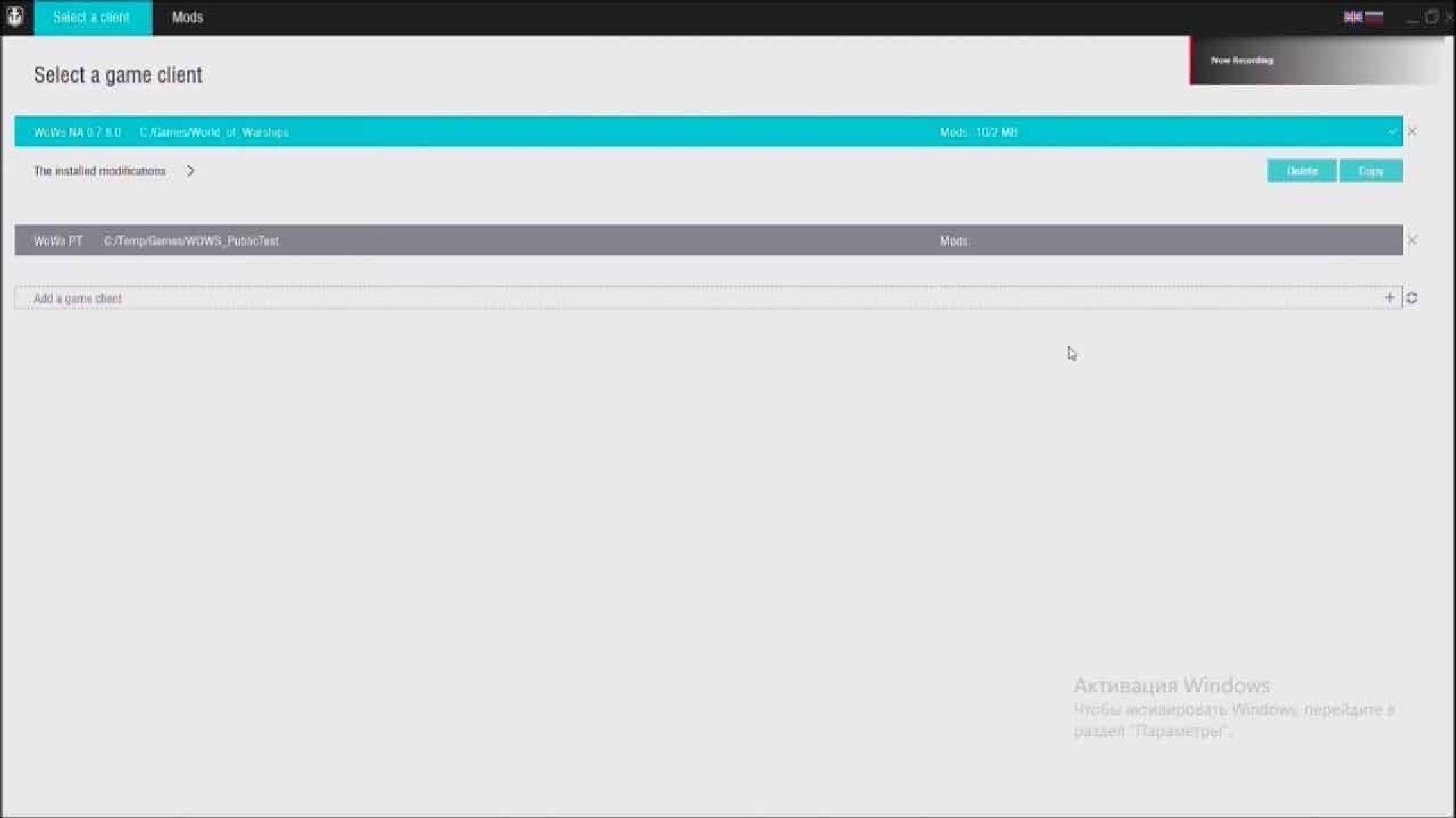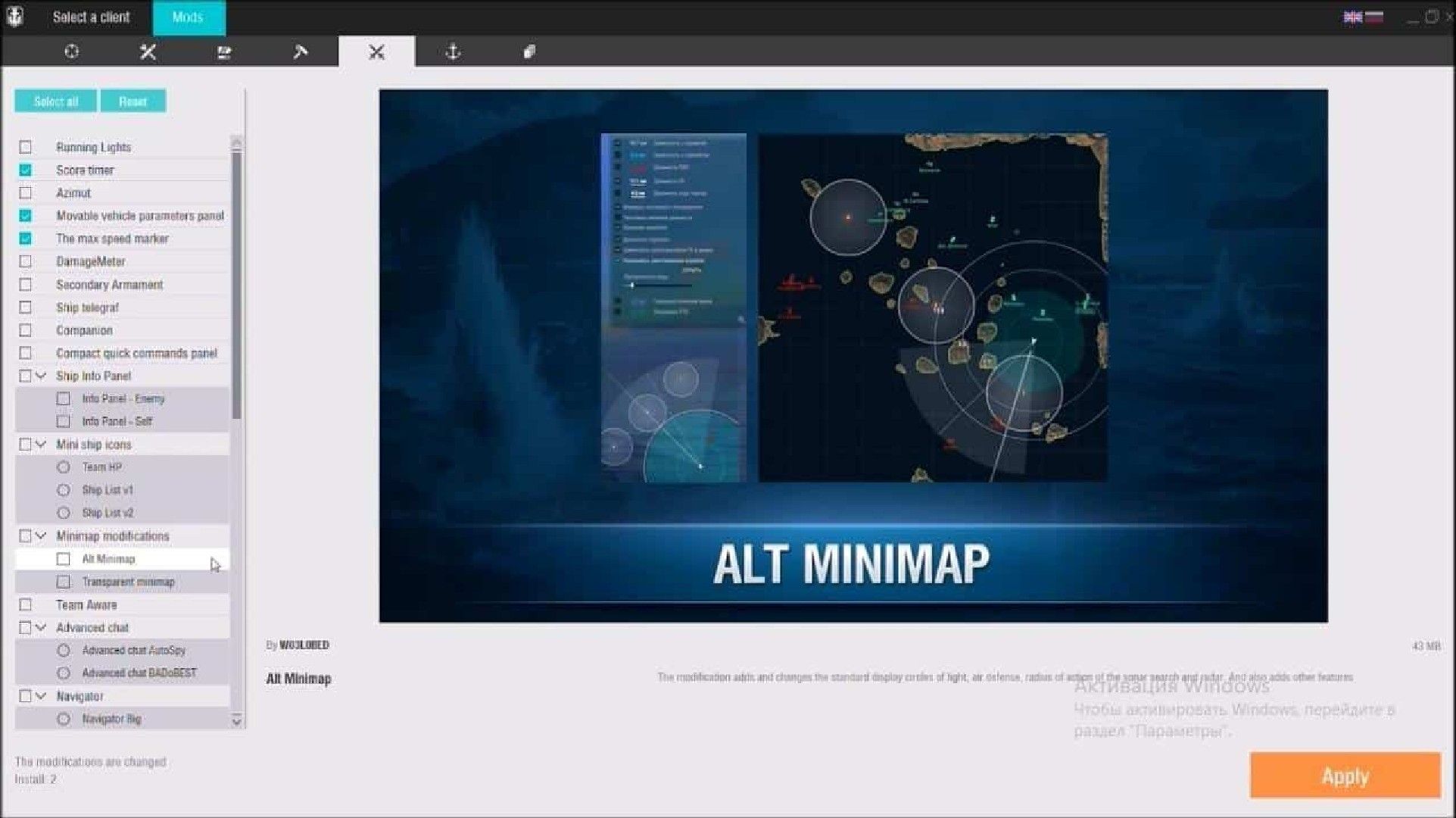Nexus Mod Manager (NMM) -нексус мод менеджер модов, скачать
Nexus Mod Manager – он же NMM – мод менеджер – программа для установки, включения и отключения модов для различных игр, в данной новости можно скачать программу бесплатно, а так же узнать как установить НММ менеджер и как им пользоваться.
Это крупнейший менеджер модов для кучи разнообразных игр, на момент публикации новости игр уже более 32 штук, среди них такие крупные как Skyrim, Fallout 4, Witcher 3, WOT, Fallout 3 и другие.
При помощи данной программы можно управлять модами для игры, автоматически устанавливать их, включать, отключать, удалять.
Требования для установки и использования Nexus Mod Manager:
Для актуальных версий NMM необходим .Net Framework 4.6
Если у вас более старая версия Net Framework, скачайте и установите более новую версию:
– Microsoft .NET Framework 4.6 для Windows Vista SP2, Windows 7 SP1, Windows 8, Windows 8.1.
– Microsoft .NET Framework 4.6.1 для Windows 7 SP1, Windows 8, Windows 8.1, Windows 10.
Установка нексус мод менеджер:
Скачайте .exe файл и запустите его.
Произведите установку, можно ничего не менять и не трогать.
В конце установки появится окно поиска установленных игр на вашем пк:
Вы можете остановить поиск, либо указать папки вручную, после того как программа нашла игру (игры), вы можете выбрать те, для которых вы будете устанавливать моды.
Далее, программа запустится, при запуске она спросит с какой игрой вы будете работать:
Как пользоваться программой Nexus Mod Manager (NMM)?
Для установки многих модов могут быть некоторые нюансы, внимательно читайте процесс установки для каждого мода.
Запустите менеджер и выберите необходимую игру.
При первом запуске программы для данной игры вы получите сообщение с предложением выбора места для размещения каталога модов.
Вы можете сами выбрать папки в которых менеджер будет хранить копии модов, либо отключенные моды, можно ничего не менять.
Далее вам предложат создать категории аналогично категориям на сайте создателя модов.
Это удобно когда много модов, разделить их на графические, оружие итд итп, решайте сами.
Вы можете использовать автоскачивание и автоустановку модов с сайта nexusmods.com, вам необходимо зарегистрироваться на нем, и авторизоваться в менеджере (слева снизу).
Для добавления мода в программу – нажмите Add from mod file
Выберите файл с модом, он появится в списке модов:
Для установке нажмите на зеленую галочку.
Снизу в вкладке Mod Activation Queue будет виден статус установки.
Внимание.
После нажатия на кнопку установки, вам могут задать прочие вопросы, выбор версии мода, либо указание версии вашей игры, установленных DLC или прочих модов (Программа установит нужную версию мода для совместимости с вашей версией игры).
Так же не все моды устанавливаются через мод менеджер, внимательно читайте раздел установки у каждого мода.
Скачать Nexus Mod Manager (NMM) -нексус мод менеджер:
Разработчики прекратили поддержку менеджера, теперь они разрабатывают менеджер Vortex.
Версия менеджера (0.65.2): 0_65_2-4-0-65-2.exe [6,17 Mb] (cкачиваний: 14230)
Советы по открытию файла MODS
Не удается открыть файл MODS? Ты не единственный. Тысячи пользователей ежедневно сталкиваются с подобными проблемами. Ниже вы найдете советы по открытию файлов MODS, а также список программ, поддерживающих файлы MODS.
MODS расширение файла
| Имя файла | Mozilla XULRunner Data Format |
|---|---|
| Категория файла | Другие файлы |
Файл MODS поддерживается в операционных системах 3. В зависимости от вашей операционной системы вам может потребоваться другое программное обеспечение для обработки файлов MODS. Ниже приводится сводка количества программ, которые поддерживают и открывают файл MODS на каждой системной платформе.
Операционные системы
1
1
1
0
0
0
Что такое файл MODS?
Файл в формате MODS относится к категории Другие файлы. Другие файлы состоит из # ЧИСЛА # похожих файлов. Mozilla XULRunner Data Format поддерживается операционными системами 3. Файл будет работать на Linux, Mac OS, Windows системах, но, к сожалению, не на других. Для обработки этого файла рекомендуется использовать Firefox. Это программа, созданная Mozilla Corporation. Существуют также 2 альтернативные программы для обработки файла MODS.
Как открыть файл MODS?
Самая распространенная проблема при использовании Mozilla XULRunner Data Format заключается в том, что конкретный MODS не связан с программой. Это приводит к тому, что файл MODS открывается системными приложениями, не предназначенными для этой цели, или отображает сообщение об отсутствии связанной программы. Эту проблему можно быстро решить, следуя приведенным ниже инструкциям.
Первое, что вам нужно сделать, это просто «дважды щелкнуть » по значку файла MODS, который вы хотите открыть. Если в операционной системе есть соответствующее приложение для ее поддержки, а также существует связь между файлом и программой, файл следует открыть.
Шаг 1. Установите Firefox
Проблема, о которой часто забывают, – убедиться, что на компьютере установлен Firefox. Это можно сделать, набрав Firefox в поисковой системе операционной системы. Если это не так, установка может решить проблему, поскольку большинство приложений создают ассоциации файлов во время установки. Ниже приведен список программ, поддерживающих файл MODS.
Программы для открытия файла MODS
Не забывайте загружать программы, поддерживающие файлы MODS, только из проверенных и безопасных источников. Предлагаем использовать сайты разработчиков программного обеспечения.
Firefox
Firefox
Firefox
Шаг 2. Создайте ассоциацию Firefox с файлами MODS.
Если, несмотря на установленное приложение, файл MODS не запускается в приложении Firefox, необходимо создать ассоциацию файлов. Удобнее всего вызвать контекстное меню правой кнопкой мыши и выбрать пункт « Свойства». В окне, помимо прочего, будет отображаться тип файла и информация, с помощью которой программа используется для запуска файла. Используя кнопку «Изменить» , мы можем настроить программу на обработку этого типа. Программа должна быть видна в окне, в противном случае ее следует выбрать вручную с помощью кнопки «Обзор» и указать каталог установки программы. Поле «всегда использовать выбранную программу . » устанавливает приложение Firefox как приложение по умолчанию для обработки файла MODS.
Шаг 3. Обновите Firefox до последней версии.
Неисправность также может быть связана с программой Firefox, возможно, что Mozilla XULRunner Data Format требует более новую версию программы. Это можно сделать с помощью приложения (если оно предоставляет такие возможности) или с веб-сайта Mozilla Corporation и установить последнюю версию.
Шаг 4. Проверьте наличие следующих проблем с файлом MODS.
Конечно, может случиться так, что, несмотря на описанные выше действия, файл все равно не работает. Наиболее частые проблемы с файлами:
Файл № ROZ # неполный
Размер затронутого файла может быть меньше 0 КБ или меньше ожидаемого. Чаще всего это вызвано проблемой при загрузке файла MODS. Единственный вариант восстановления – снова загрузить файл.
Файл MODS заражен вирусом.
Операционная система может быть заражена компьютерным вирусом. Быстрая проверка на вирусы с использованием современной антивирусной программы устранит любые сомнения. В качестве альтернативы вы можете использовать сканеры, доступные в Интернете. Сканирование должно охватывать весь компьютер, а не только файл MODS, который мы хотим открыть. В результате сканирования иногда не удается восстановить файлы MODS, которые удаляются, если есть резервная копия этого файла, то после восстановления его также необходимо сканировать.
Версия файла неверна
Типичная ошибка совместимости – программа не поддерживает старую версию файла MODS. Эти проблемы известны, и их часто очень легко исправить с помощью веб-сайта разработчиков программного обеспечения.
Файл поврежден
Для этого может быть много причин. Метод ремонта должен быть адаптирован к типу файла и повреждению. Иногда в самой программе есть опции для восстановления самого популярного повреждения файла MODS. Самый простой способ восстановить файл – из резервной копии или связавшись с , но это может быть дорого. Не все повреждения можно обратить.
Файл MODS можно зашифровать
Программа указывает, что файл зашифрован или поврежден. Зашифрованный файл MODS, за исключением специального обозначения, работает нормально, но только на том устройстве, где он был зашифрован, перед передачей на другую машину требуется расшифровка.
У вас ограниченный доступ к файлу
Операционная система защищает файлы в некоторых местах (например, в корне системного раздела) от несанкционированного доступа. Хотя обычно при чтении такого файла проблем не возникает, его может оказаться невозможным сохранить. Лучше всего переместить MODS в другой каталог.
Файл № ROZ # уже используется
Это может произойти с файлом, который не поддерживает множественный доступ. Некоторые типы файлов могут быть открыты только в одной программе за раз. Закрытие других программ должно помочь. Иногда необходимо немного подождать, прежде чем снова обратиться к файлу MODS. Некоторые антивирусные программы или программы резервного копирования могут занимать файл MODS в течение определенного периода времени. Если и это не помогло, перезагрузите устройство.
MODStation 1.0.8
Оставить
комментарий
| Автор: | MedvedevTD |
|---|---|
| версия: | 1.0.8 |
| Дата обновления: | 31.08.2023 |
| статус: | бесплатно |
(1 оценок, среднее: 5,00 из 5)
MOD Station – программа которая позволяет игрокам управлять модами в WoWS 1.0.8 . Автором стал MedvedevTD, мододел который радует игроков в World of Warships новыми сборками модов уже не первый год. MOD Station – это не обычный модпак, которые мы привыкли видеть, это менеджер модов в WoWS. MOD Station позволяет просматривать уже установленные моды, добавлять к ним новые, а также удалять старые. Главной идеей является – проста в использовании модпаков. МОД Станция позволит за пару нажатий клавиш, в любой момент удалить или установить нужный modpack. MOD Station ещё находится в состоянии Beta, поэтому присутствуют не все сборки модов из официального модпака. МОД Станция уже адаптирована под недавнее обновление.

Функции MOD Station:
- Установка модов
- Удаление модов
- Просмотр установленных
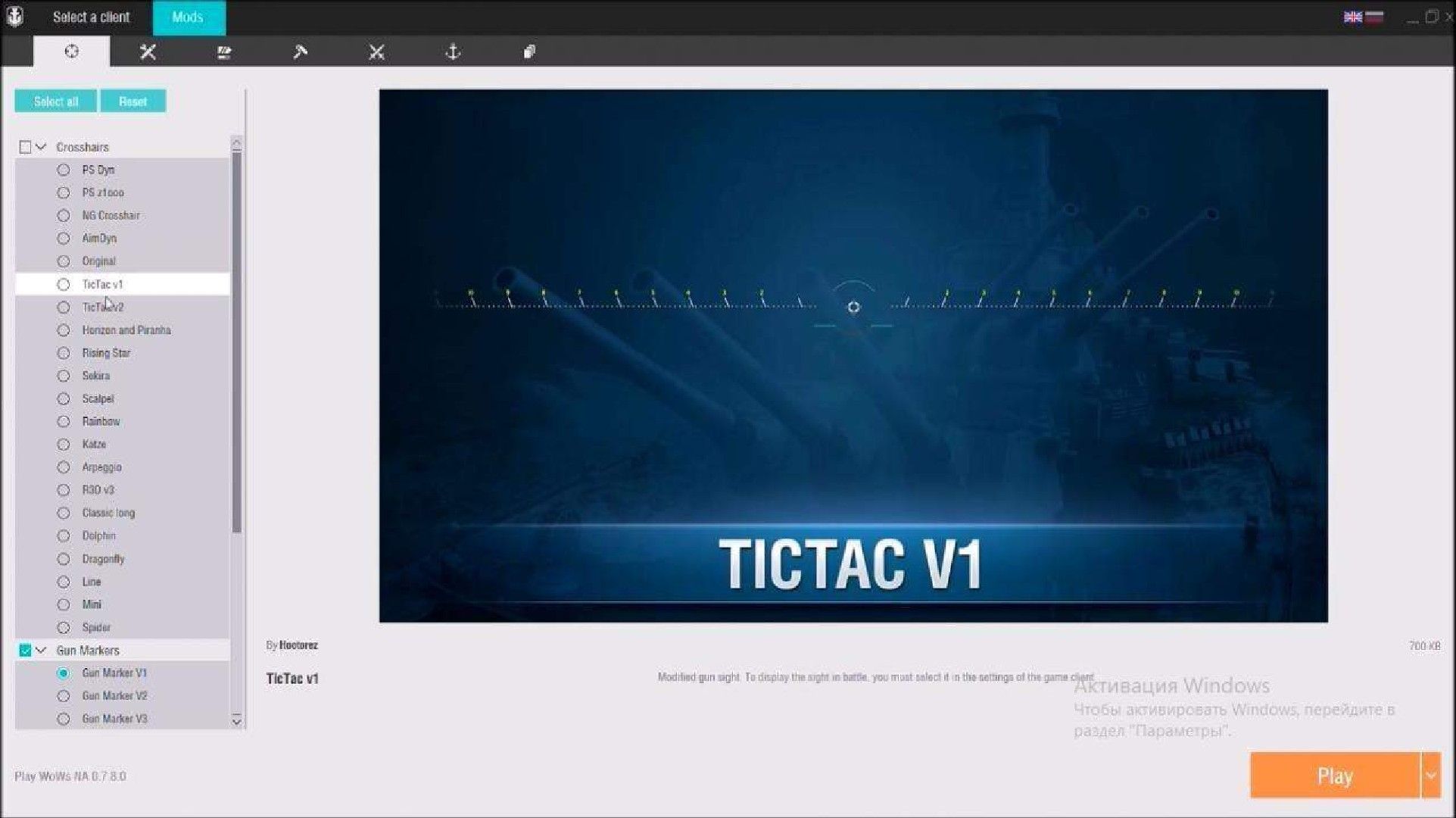
- Запускаем установщик.
- Принимаем Лицензионное соглашение.
- Выбираем место куда будет установлена программа.
- Жмём далее пока не начнётся установка программы.
- Запускаем программу через ярлык на рабочем столе, или в папке программы.
- Выбираем клиент игры (обычно программа сама определяет местоположение)
- Сверху во вкладке “Моды” выбираем нужные и нажимаем кнопку установить.
Скачать MODStation
прямая ссылка [36.11 MB]
Lesta.ModStation.Korabli.Setup.exe
При подготовке материала использовались источники:
https://mods2.ru/poleznoe/50-nexus-mod-manager-nmm-neksus-mod-menedzher-modov-skachat.html
https://file.tips/ru/extension/mods
https://mygameplus.ru/mod-station/
 Онлайн Радио 24
Онлайн Радио 24 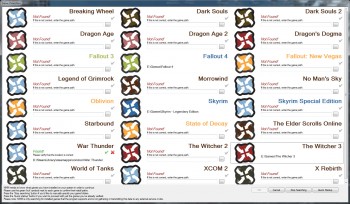
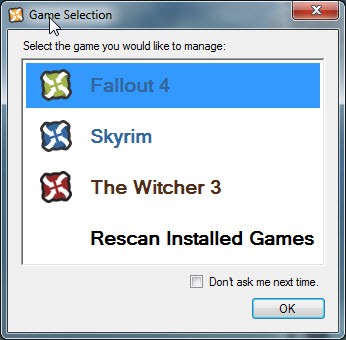
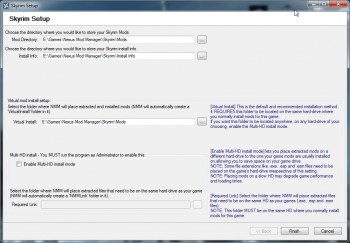
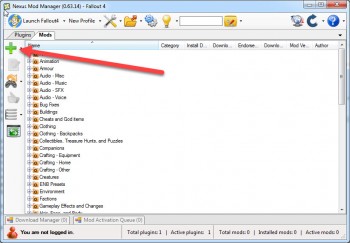
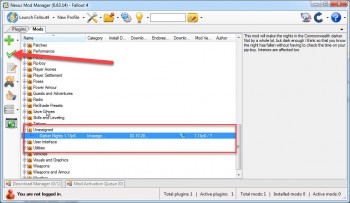
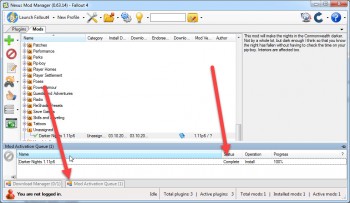
 1
1 1
1 1
1 0
0 0
0 0
0